Jusqu’à récemment, Shazam était la référence incontestée pour identifier une musique diffusée à la radio, dans un magasin ou lors d’une soirée. Mais les choses ont changé : désormais, les applications YouTube et YouTube Music intègrent, elles aussi, une fonctionnalité de reconnaissance musicale particulièrement efficace.
Dans cet article, nous vous expliquons comment identifier facilement et rapidement une chanson à l’aide de ces deux applications. Suivez le guide !
La reconnaissance musicale s’invite chez YouTube
YouTube a officiellement annoncé l’arrivée de cette nouvelle fonctionnalité, qui permet aux utilisateurs d’identifier une chanson simplement en la fredonnant, en la chantonnant ou en la jouant directement dans l’application. Basée sur l’intelligence artificielle (IA), elle s’apparente à ce que proposent déjà Google Assistant ou Shazam.
Cependant, l’avantage d’utiliser YouTube et YouTube Music réside dans la possibilité d’écouter immédiatement la musique identifiée sans quitter l’application, là où Shazam oblige à basculer vers une autre plateforme. De plus, la recherche par fredonnement reste pour l’instant une exclusivité de YouTube, ce qui pourrait renforcer son attractivité pour les utilisateurs.
Identifier une musique avec YouTube
Voici comment utiliser la reconnaissance musicale sur l’application YouTube :
- Ouvrez l’application YouTube sur votre smartphone.
- Appuyez sur l’icône de recherche en forme de loupe située en haut à droite de l’écran.
- Cliquez ensuite sur l’icône du microphone et basculez sur l’onglet « Chanson ».
- Laissez l’application identifier la musique en cours de lecture, ou chantez/fredonnez vous-même la mélodie pendant quelques secondes.
- YouTube identifiera alors la musique et vous permettra de la lire directement depuis son interface.
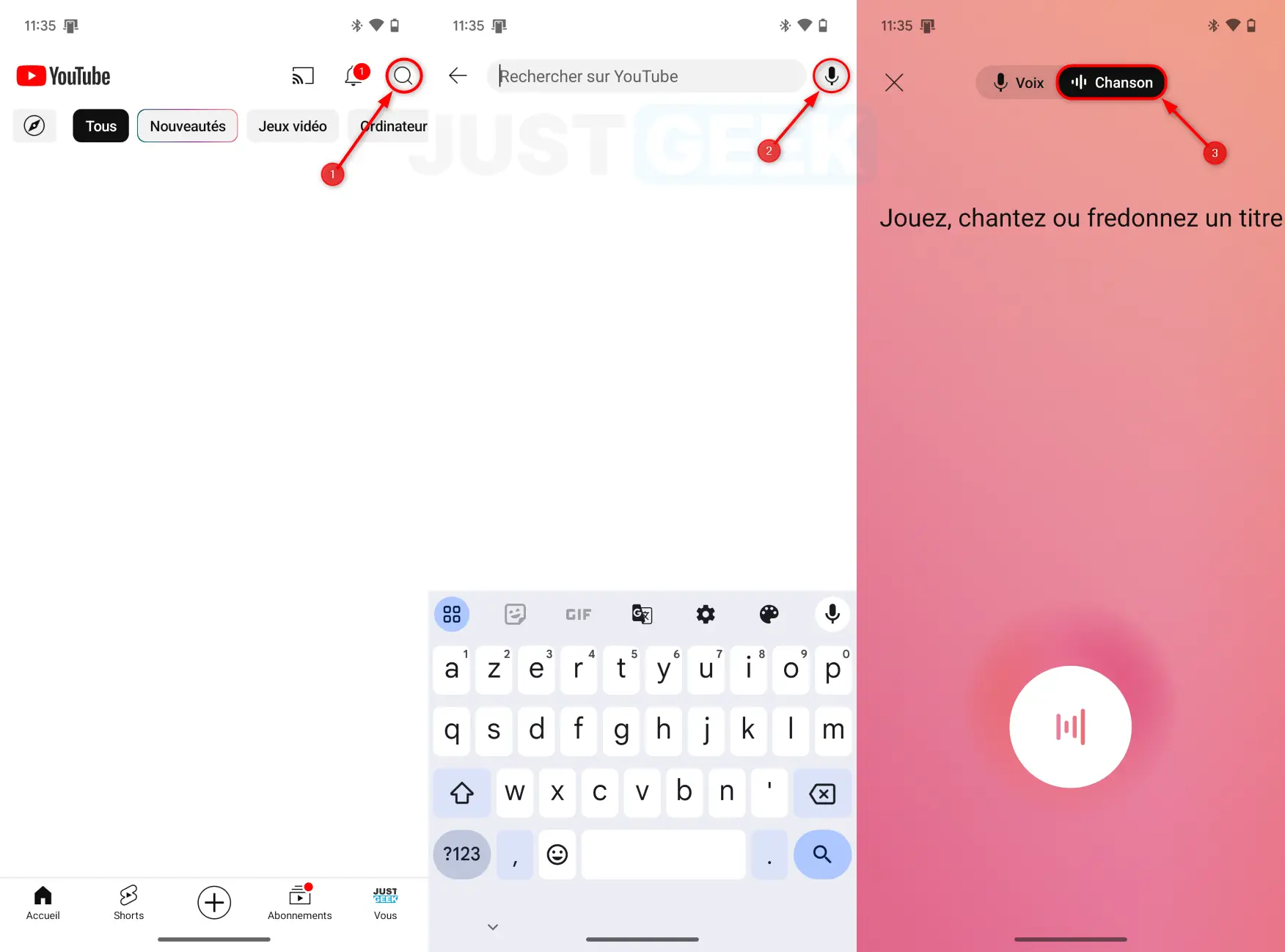
Identifier une chanson avec YouTube Music
La procédure est tout aussi simple sur YouTube Music :
- Ouvrez l’application YouTube Music sur votre appareil.
- Appuyez sur l’icône de recherche en forme de loupe située en haut à droite de l’écran.
- Cliquez ensuite sur l’icône représentant un signal sonore (ondes verticales) pour activer la reconnaissance musicale.
- Laissez l’application identifier la musique en cours de lecture, ou chantez/fredonnez vous-même la mélodie pendant quelques secondes.
- YouTube Music identifiera alors la musique et vous donnera la possibilité de l’écouter directement depuis son interface. Vous pourrez ainsi réécouter le titre, l’ajouter à vos playlists ou découvrir des morceaux similaires.
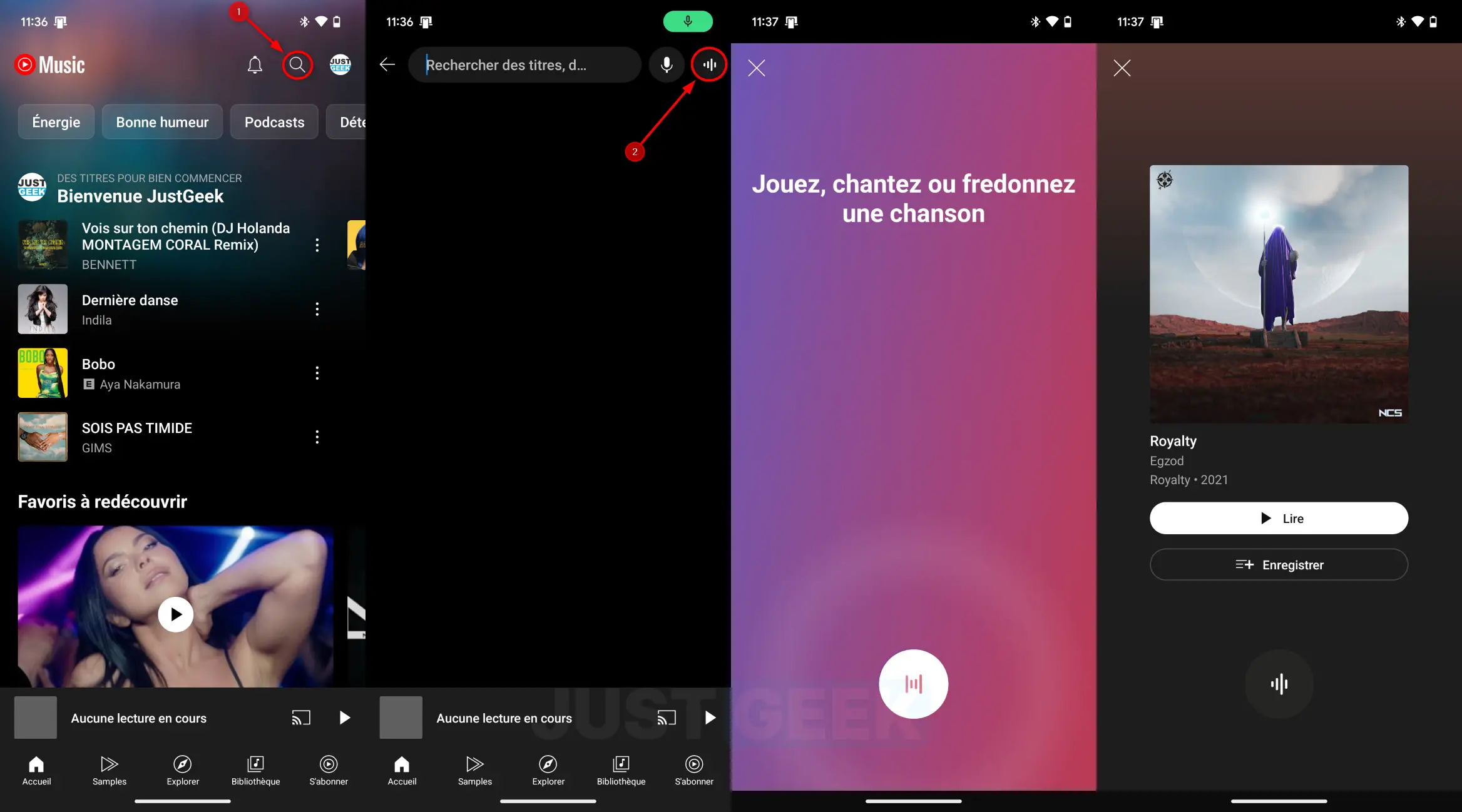
Disponibilité et compatibilité
Il est important de noter que la fonctionnalité de reconnaissance musicale de YouTube et YouTube Music est pour l’instant réservée aux appareils Android. Aucune date n’a encore été annoncée pour son déploiement sur iOS.
En comparaison, Shazam est disponible sur un plus grand nombre de supports : smartphones et tablettes Android et iOS, mais aussi sous forme d’extension pour le navigateur Chrome.
Ce qu’il faut retenir
Malgré une disponibilité plus restreinte, la reconnaissance musicale proposée par YouTube et YouTube Music s’avère redoutablement efficace. La possibilité d’identifier un titre en le fredonnant est un véritable plus, tout comme la lecture directe de la musique dans l’application. De sérieux atouts qui pourraient bien faire de l’ombre à Shazam à l’avenir, sur Android tout du moins.
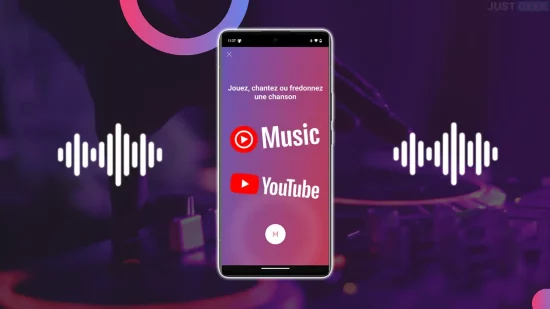


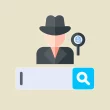



Ah pas mal ça ! Je n’avais même pas fait attention que c’était dispo ^^ merci
Encore faut-il y penser maintenant 🙂 Personnellement, j’ai encore les deux applications parce que je ne pense pas toujours à YouTube.